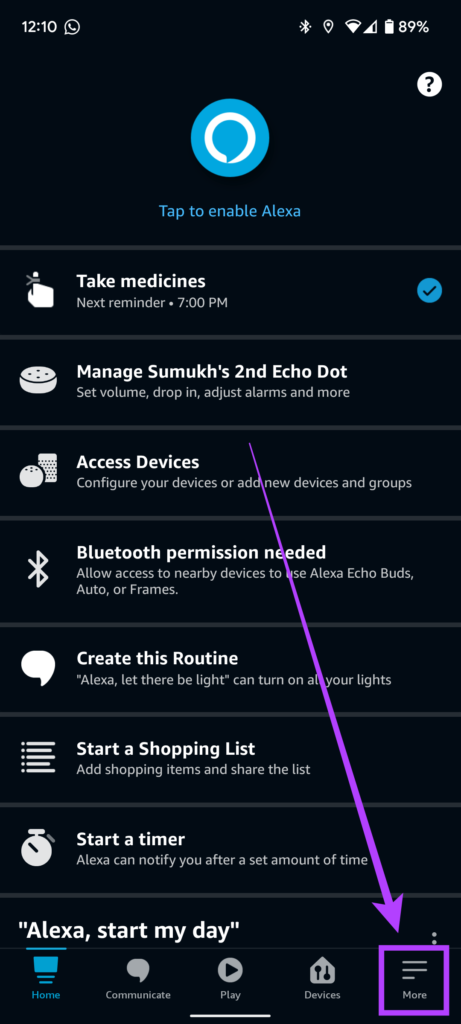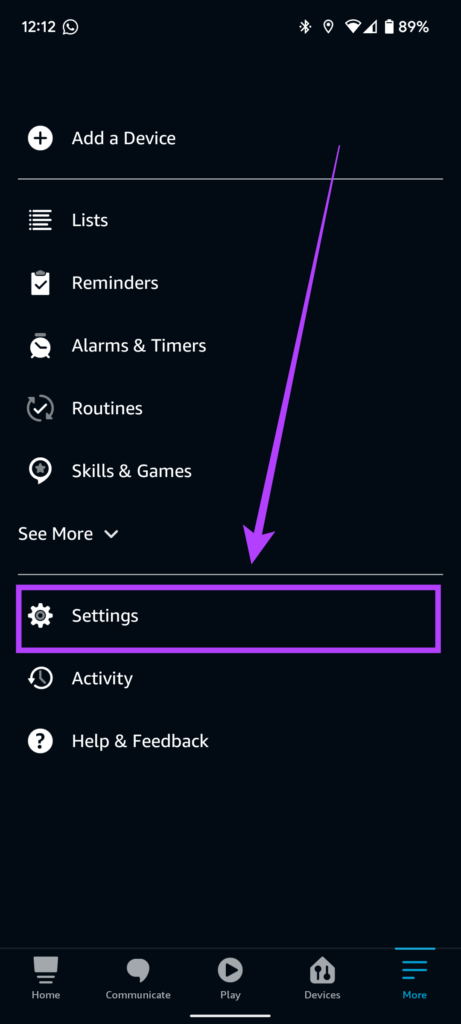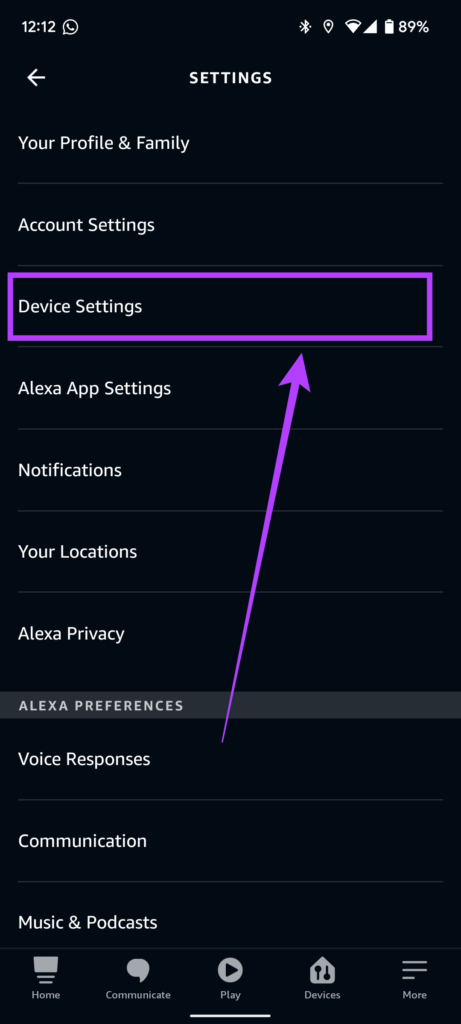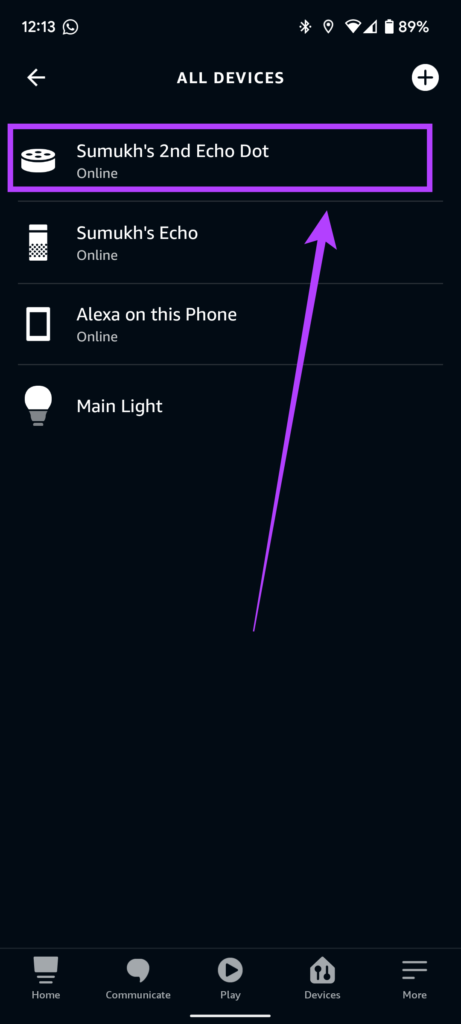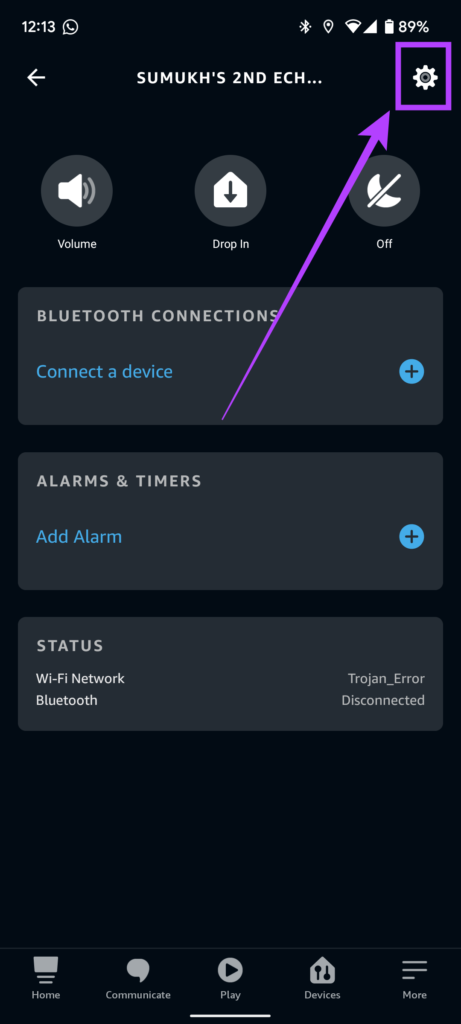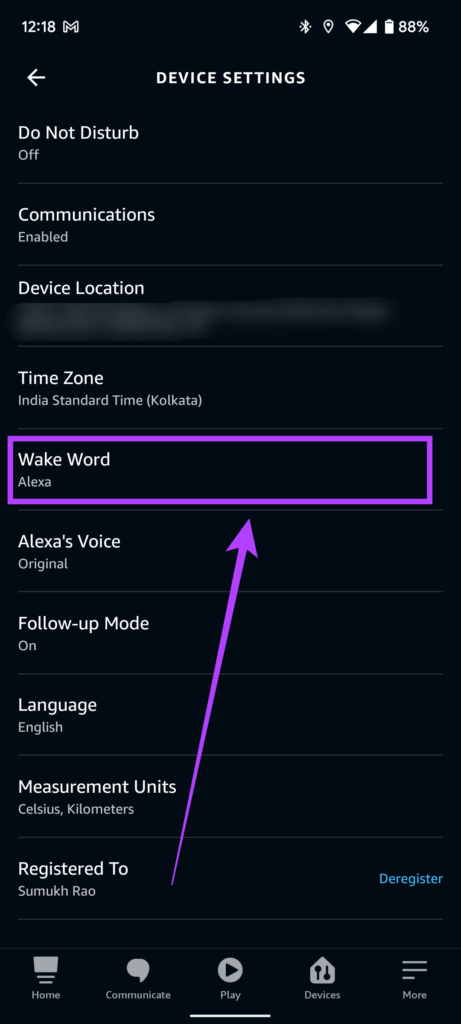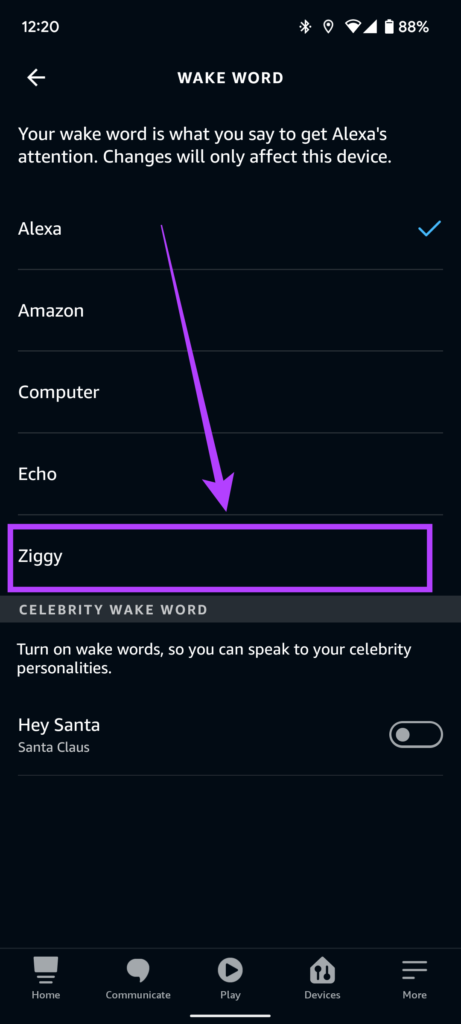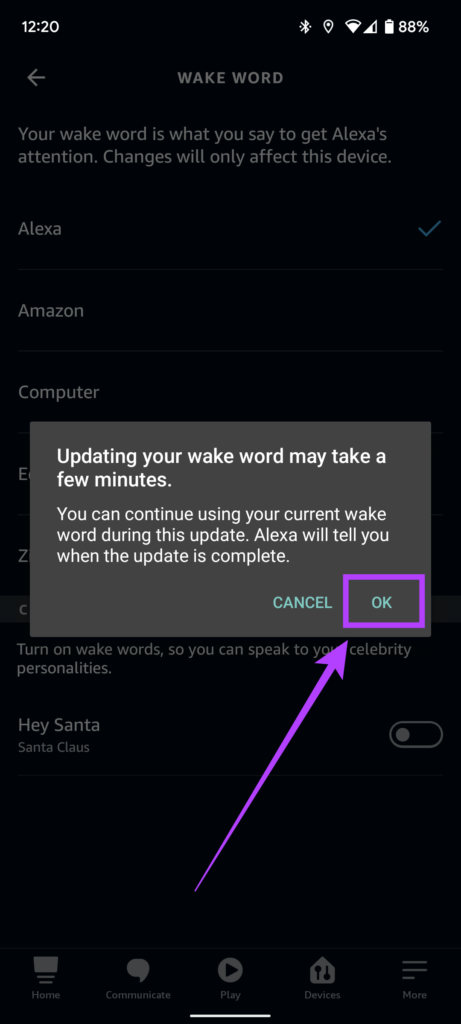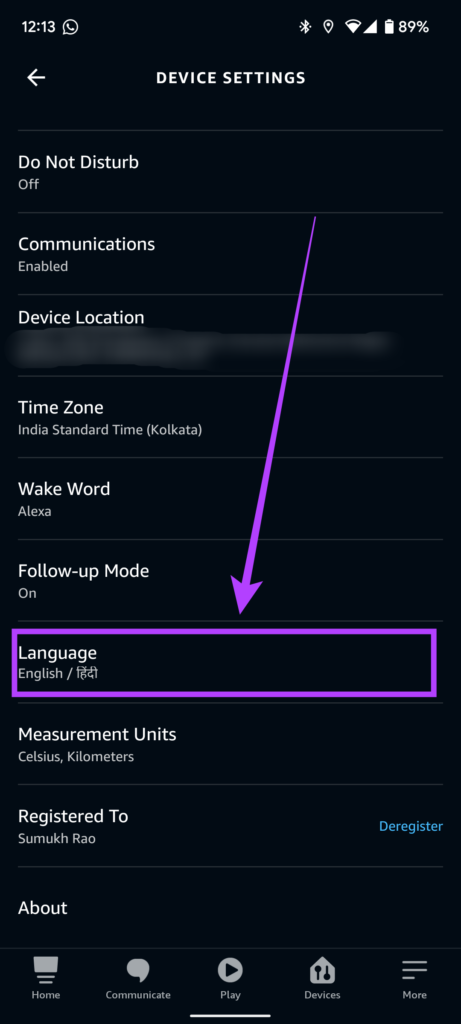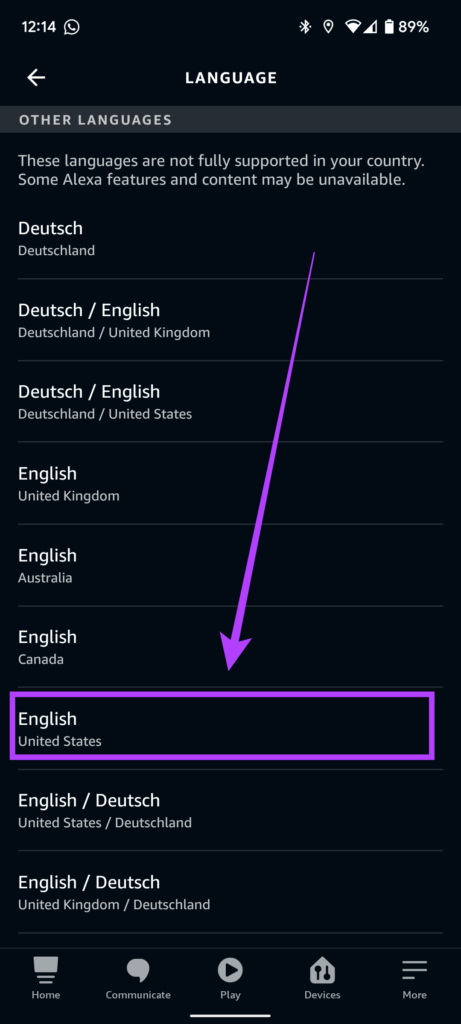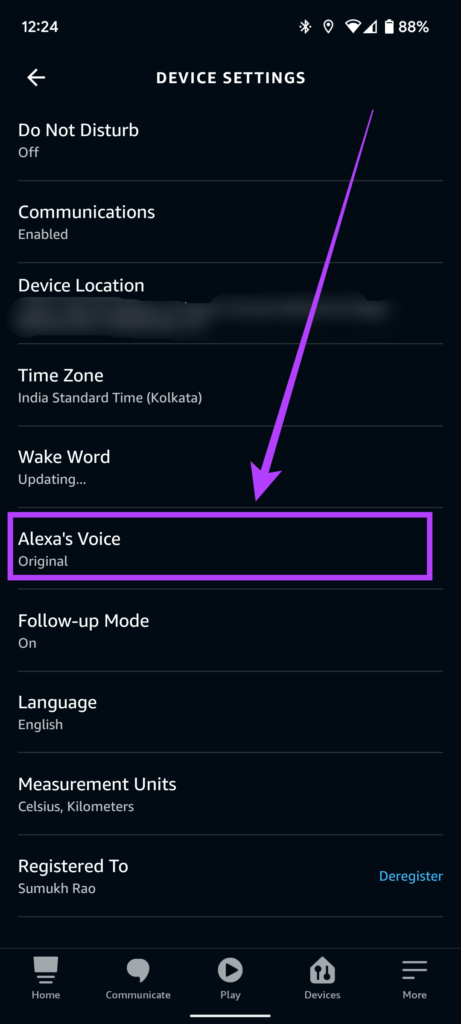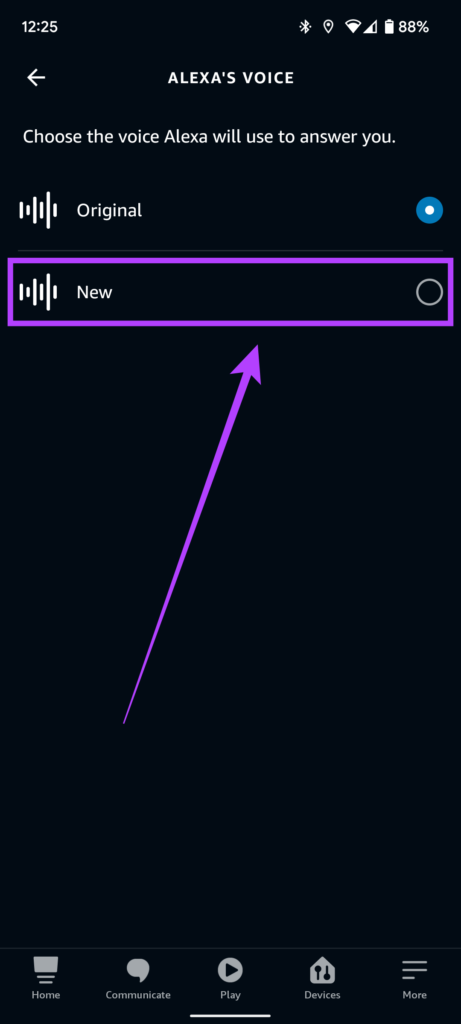Les gadgets et appareils IoT font progressivement partie de notre routine de vie intelligente. Grâce à cela, faire de votre maison ou bureau intelligent devient également plus facile. La commodité de contrôler vos appareils depuis votre smartphone ou un assistant vocal comme Alexa est assez addictif.
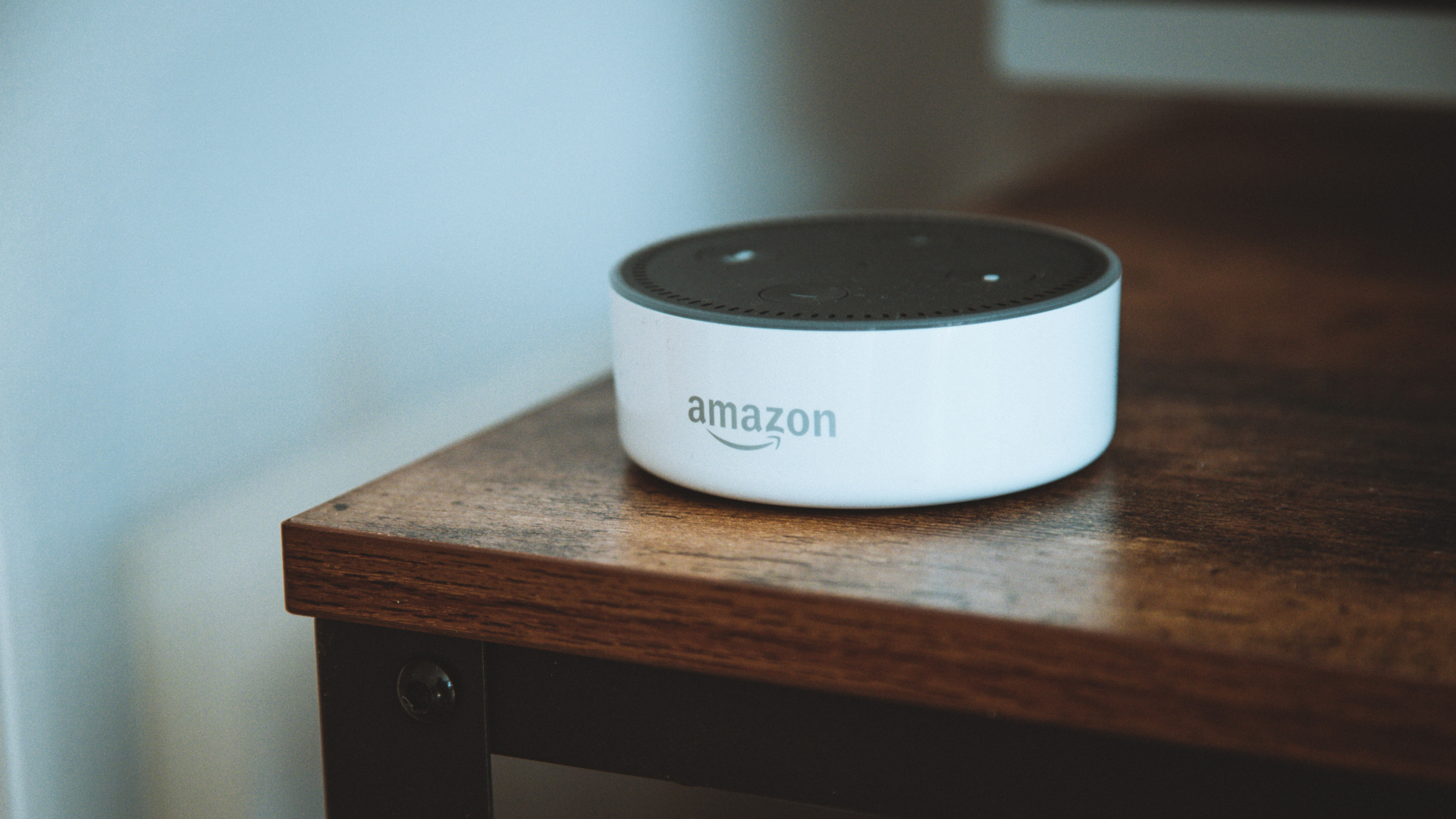
Alexa est l’assistant vocal d’Amazon présent sur les enceintes Echo et sa famille d’appareils. Avec un appareil compatible Alexa, vous pouvez choisir comment appeler l’assistant au lieu d’Alexa et la voix avec laquelle il répond. Vous pouvez ainsi personnaliser votre haut-parleur intelligent comme vous le souhaitez. Voici comment vous pouvez personnaliser le nom et la voix d’Alexa sur votre haut-parleur Echo.
En quoi pouvez-vous changer le nom d’Alexa
Malheureusement, vous ne pouvez pas renommer Alexa avec le nom personnalisé de votre choix. Vous devez choisir parmi une liste de préréglages disponibles sur l’application Alexa. Les options disponibles sont : Amazon, Ordinateur, Echo et Ziggy.
Vous devez choisir le nouveau nom d’Alexa pour être l’une de ces options.
Comment changer le nom d’Alexa
Changer le nom d’Alexa est un processus simple. Voici comment vous pouvez le faire à condition que vous ayez l’application Alexa sur votre téléphone.
Étape 1: Ouvrez l’application Alexa sur votre smartphone. Accédez à la section Plus dans l’onglet inférieur.
Étape 2: Appuyez sur l’option Paramètres.
Étape 3: Ensuite, sélectionnez Paramètres de l’appareil.
Étape 4: Sélectionnez l’appareil Echo dont vous souhaitez modifier la langue.
Étape 5 : Appuyez sur l’icône Gear en haut à droite pour accéder aux paramètres de l’appareil.
Étape 6 : Faites défiler vers le bas et sélectionnez l’option Wake Word.
Étape 7 : Choisissez le nouveau nom que vous souhaitez appeler Alexa parmi les options disponibles. Vous pouvez également voir un mot de réveil de célébrité en fonction de votre emplacement et de la période de l’année. Vous pouvez également le sélectionner.
Étape 8 : Sélectionnez OK dans l’invite vous indiquant que la mise à jour du mot de réveil peut prendre quelques minutes.
Attendez que le processus soit terminé. Vous avez réussi à changer le nom d’Alexa sur votre enceinte Echo. Si vous avez plusieurs appareils Echo, répétez le processus pour chaque appareil.
En quoi pouvez-vous changer la voix d’Alexa
Vous pouvez choisir parmi deux options vocales pour Alexa : voix féminine et voix masculine. Notez que l’accent d’Alexa peut varier en fonction de votre région et des paramètres de langue.
Il est également important de comprendre que la nouvelle voix masculine d’Alexa n’est actuellement disponible que dans des langues et des régions limitées. Donc, si vous souhaitez l’utiliser, vous devrez changer la langue d’Alexa en anglais (US).
Comment changer la langue d’Alexa
Vous n’avez pas besoin de changer la langue d’Alexa si vous voulez seulement changer le nom ou le mot d’activation d’Alexa. Ceci est nécessaire si vous souhaitez également modifier la voix d’Alexa.
Étape 1: Ouvrez l’application Alexa sur votre smartphone. Accédez à la section Plus dans l’onglet inférieur.
Étape 2: Appuyez sur l’option Paramètres.
Étape 3: Ensuite, sélectionnez Paramètres de l’appareil.
Étape 4: Sélectionnez l’appareil Echo dont vous souhaitez modifier la langue.
Étape 5 : Appuyez sur l’icône Gear dans le coin supérieur droit pour accéder aux paramètres de l’appareil.
Étape 6 : Faites défiler jusqu’à l’option Langue et appuyez dessus.
Étape 7 : Sélectionnez Anglais (États-Unis) parmi les options disponibles.
Étape 8 : Si vous voyez une invite indiquant que la langue n’est pas entièrement prise en charge dans votre région, sélectionnez OK. Appuyez sur OK à l’invite suivante et informez-vous de la langue mise à jour.
Étape 9 : Attendez quelques minutes et vos paramètres de langue seront mis à jour.
Maintenant que vos paramètres de langue sont mis à jour, vous pouvez continuer et changer la voix d’Alexa.
Comment changer la voix d’Alexa
Vous pouvez changer la voix de femme à homme pour l’assistant numérique, après avoir choisi un nom différent pour celui-ci. Voici comment vous pouvez le faire.
Étape 1: Ouvrez l’application Alexa sur votre smartphone. Accédez à la section Plus dans l’onglet inférieur.
Étape 2: Appuyez sur l’option Paramètres.
Étape 3: Ensuite, sélectionnez Paramètres de l’appareil.
Étape 4: Sélectionnez l’appareil Echo dont vous souhaitez modifier la langue.
Étape 5 : Appuyez sur l’icône Gear en haut à droite pour accéder aux paramètres de l’appareil.
Étape 6 : Faites défiler vers le bas et sélectionnez la voix d’Alexa. Notez que vous ne verrez cette option que si votre langue est définie sur l’anglais américain.
Étape 7 : Sélectionnez Nouveau si vous souhaitez utiliser la nouvelle voix masculine d’Alexa.
Cela changera la voix d’Alexa. Si vous changez d’avis plus tard et que vous souhaitez revenir à la voix féminine, revisitez le même menu et basculez la voix sur Original.
Personnalisez Alexa sur vos appareils Echo
Vous pouvez personnaliser vos appareils Echo pour répondre au nom de votre choix et utiliser la nouvelle voix masculine en suivant ces étapes. Cela peut être utile si vous avez plusieurs appareils Echo et interagissez avec eux séparément. Vous pouvez également supprimer votre historique vocal Alexa si vous êtes préoccupé par votre vie privée.